Hướng dẫn sửa lỗi move it to the Trash
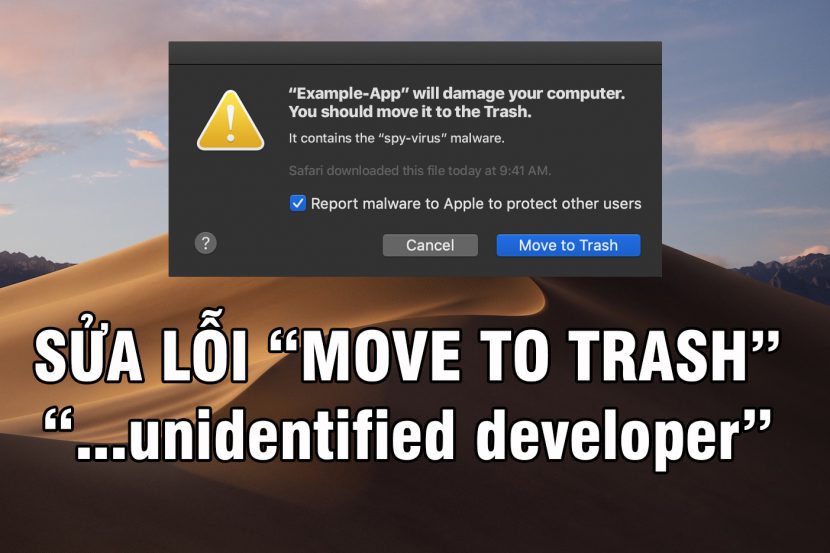
Đây là lỗi có thể nói là phổ biến nhất với những người mới làm quen với macOS, tự cài ứng dụng cho macOS.
Trước kia bạn cần bật Anywhere ở trong System Preferences mục Security & Privacy để có thể cài ứng dụng bên ngoài.Tuy nhiên nếu bạn cài mới hoàn toàn, kể từ Mac OS Sierra 10.12 trở đi thì tùy chọn này lại bị ẩn đi.
Nếu chưa tắt GateKeeper khi mở các file patch thường sẽ hiện thông báo sau: “Tên File” damaged and can’t be opened. You should move it to the Trash Hoặc: “App can’t be opened because it is from an unidentified developer”
Sau đây mình sẽ hướng dẫn sửa lỗi move it to the Trash (tức tắt GateKeeper của Apple để kiểm duyệt ứng dụng bên ngoài)
➦Bài viết liên quan
➧ Hướng dẫn cài đặt illustrator cc 2019 cho macbook
➧ Nhận cài đặt khắc phục tất cả các lỗi trên máy tính laptop, macbook…
Cách 1: Hướng dẫn sửa lỗi move it to the Trash: Dùng dòng lệnh
Đầu tiên các bạn nhấn vào LauchPad gõ Terminal để mở trình Terminal
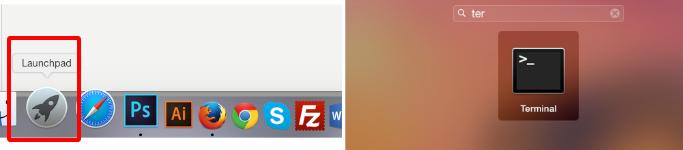
Copy dòng lệnh sau vào Terminal và nhấn Enter
sudo spctl —master–disable
Sau đó bạn nhập mật khẩu máy của mình vào và Enter
spctl —status
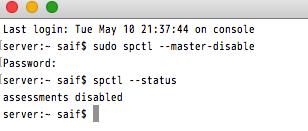
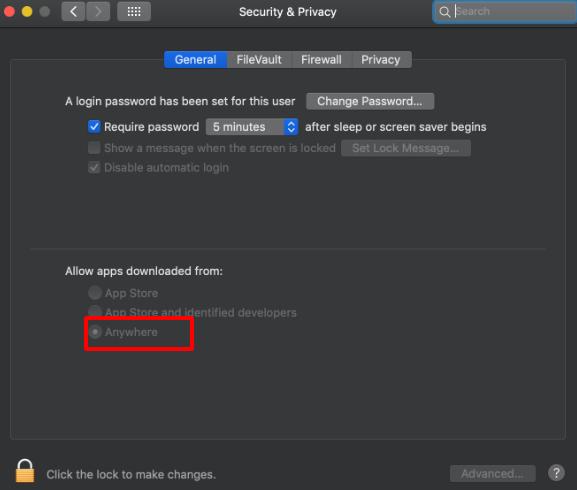
sudo spctl —master–enable
Cách 2:Hướng dẫn sửa lỗi move it to the Trash
Cách này dùng file CMD mình tạo sẵn dành cho bạn nào lười làm việc với Terminal
Đầu tiên tải file sau: Gatekeeper_tools_maclife.dmg (Nên lưu file này ở đâu đó để dành ^_^)
Sau đó click vào file vừa tải về, chạy file GateKeeper_Tool.command bên trong
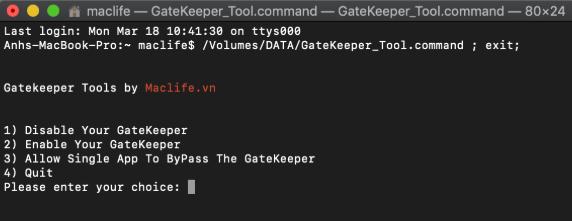
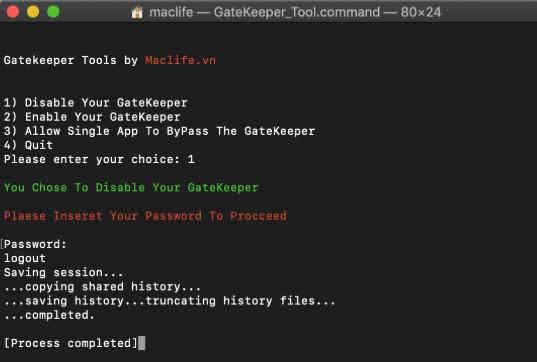
Như vậy mình vừa hướng dẫn sửa lỗi damaged and can’t be opened. You should move it to the Trash bằng cách thứ 2. Mình khuyên các bạn dùng cách thứ 2 cho nhanh và an toàn.
Mọi ý kiến đóng góp hay thắc mắc các bạn vui lòng comment bên dưới để mình có thể hỗ trợ được cho các bạn nhé. Chúc các bạn thành công.
Nguồn: maclife.vn
Hãy đăng ký kênh youtube để học cùng học đồ họa cấp tốc nhé






















